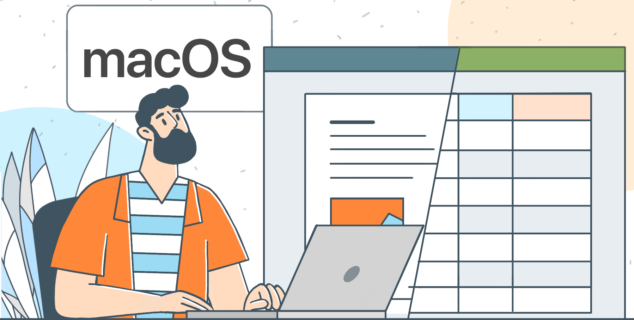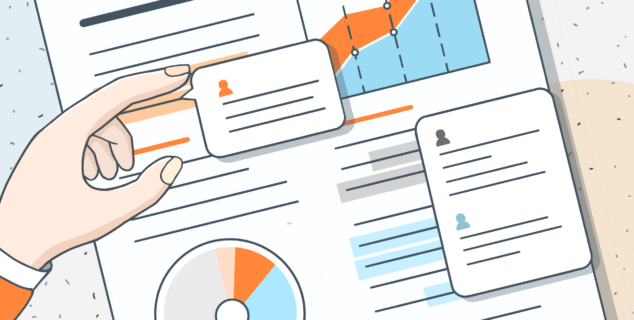Πώς να ταξινομήσετε έναν συγκεντρωτικό πίνακα
Εργάζεστε με μεγάλα δεδομένα και προσπαθείτε να τα ταξινομήσετε με τη σωστή σειρά; Χρησιμοποιήστε μια λειτουργία επεξεργασίας υπολογιστικών φύλλων για να αυτοματοποιήσετε την εργασία σας. Σε αυτό το άρθρο, θα δούμε πώς να ταξινομήσετε τον συγκεντρωτικό πίνακα κατά τιμές και πώς να τις δημιουργήσετε.

Η ταξινόμηση ενός συγκεντρωτικού πίνακα είναι χρήσιμη όταν εργάζεστε με πολλά δεδομένα. Είναι ένας τρόπος οργάνωσης όλων των δεδομένων ανά τιμή ή εύρεσης μεμονωμένων στοιχείων για περαιτέρω ανάλυση. Μπορείτε να ταξινομήσετε τα δεδομένα από το Α στο Ω, από το Ω στο Α, κατά τιμές αθροίσματος, από τη μέγιστη τιμή στην ελάχιστη, αντίστροφα κ.λπ.
Ας δούμε πώς γίνεται η ταξινόμηση σε συγκεντρωτικό πίνακα σε ένα αρχείο Excel χρησιμοποιώντας τον Επεξεργαστή υπολογιστικών φύλλων ONLYOFFICE.
Παρακολουθήστε επίσης τον οδηγό βίντεο για να ανακαλύψετε πώς να εργάζεστε με συγκεντρωτικούς πίνακες:
Πώς να ταξινομήσετε τον συγκεντρωτικό πίνακα από τη μεγαλύτερη στη μικρότερη τιμή
Έχουμε έναν πίνακα πηγής παραγγελιών για μια συγκεκριμένη περίοδο. Δείχνει τον αριθμό των ειδών στην παραγγελία, την τιμή ανά είδος και το συνολικό ποσό της παραγγελίας. Με βάση αυτά τα δεδομένα, δημιουργήσαμε έναν συγκεντρωτικό πίνακα.

Θα ταξινομήσουμε τον συγκεντρωτικό πίνακα κατά το συνολικό ποσό από το μεγαλύτερο στο μικρότερο για να μάθουμε το προϊόν με τις περισσότερες πωλήσεις.
Κάντε κλικ στο μικρό αναπτυσσόμενο βέλος δίπλα στο «Ετικέτες» —> Περισσότερες επιλογές ταξινόμησης.

Επιλέξτε Φθίνουσα και επιλέξτε τη στήλη για ταξινόμηση στο αναπτυσσόμενο μενού. Στην περίπτωσή μας, επιλέγουμε το άθροισμα του συνολικού ποσού.

Με τον ίδιο τρόπο, μπορείτε να ταξινομήσετε τις τιμές από τη χαμηλότερη στην υψηλότερη.
Πώς να ταξινομήσετε έναν συγκεντρωτικό πίνακα αλφαβητικά
Είναι επίσης δυνατή η αλφαβητική ταξινόμηση των δεδομένων σε συγκεντρωτικούς πίνακες. Για παράδειγμα, για να βρείτε γρήγορα ένα προϊόν με το όνομα.
Κάντε κλικ στο μικρό αναπτυσσόμενο βέλος δίπλα στο «Ετικέτες» όπως στο προηγούμενο βήμα. Στη συνέχεια, επιλέξτε μια επιλογή, από Α έως Ω ή Ω σε Α και τη στήλη που θέλετε να ταξινομήσετε.
Ταξινόμηση συγκεντρωτικού πίνακα με χρήση συνθήκης
Η ταξινόμηση εντός ενός συγκεντρωτικού πίνακα κατά συνθήκες είναι βολική για αναφορές, επειδή μπορείτε να εμφανίσετε γρήγορα δεδομένα μεγαλύτερα ή λιγότερα από έναν καθορισμένο αριθμό. Ας βρούμε παραγγελίες των οποίων η συνολική αξία υπερβαίνει τα 1000 $.
Μεταβείτε στις ρυθμίσεις φίλτρου —> Φίλτρο τιμής —> Μεγαλύτερο από…

Στο παράθυρο που ανοίγει, επιλέξτε Άθροισμα Συνολικού Ποσού και ορίστε 1000. Κάντε κλικ στο OK.

Άρα θα παραμείνουν μόνο παραγγελίες άνω των 1.000$.
Τι είναι ο συγκεντρωτικός πίνακας;
Ο συγκεντρωτικός πίνακας είναι ένα από τα εργαλεία ανάλυσης δεδομένων που είναι διαθέσιμα σε αρχεία Excel. Εμφανίζει διαφορετικά τα ίδια δεδομένα ενός συνηθισμένου πίνακα. Σας επιτρέπει να παρουσιάζετε γρήγορα, να υπολογίζετε, να συνοψίζετε και να αναλύετε τα ίδια δεδομένα για να σχηματίσετε μια αναφορά.
Χρησιμοποιώντας αυτή τη λειτουργία, μπορείτε:
- Ομαδοποιήστε στοιχεία/εγγραφές/σειρές σε κατηγορίες
- Αλλάξτε τις γραμμές και τις στήλες
- Μετρήστε τον αριθμό των αντικειμένων σε κάθε κατηγορία
- Συνοψίστε τις τιμές των στοιχείων
- Υπολογίστε τη μέση τιμή, βρείτε την ελάχιστη ή τη μέγιστη τιμή κ.λπ.
Πώς να δημιουργήσετε έναν συγκεντρωτικό πίνακα σε αρχείο Excel
Βήμα 1. Πρώτον, πρέπει να δημιουργήσετε έναν πίνακα με όλα τα δεδομένα που έχετε και θέλετε να αναλύσετε.

Βήμα 2. Μεταβείτε στην καρτέλα Εισαγωγή —> Συγκεντρωτικός πίνακας.
Στο παράθυρο που ανοίγει, στο πεδίο Εύρος δεδομένων πηγής, επιλέξτε το εύρος των κελιών, βάσει των οποίων θα δημιουργηθεί ο συγκεντρωτικός πίνακας.

Επιλέξτε πού θα το τοποθετήσετε: σε ένα νέο φύλλο εργασίας ή στο υπάρχον φύλλο εργασίας. Στη δεύτερη περίπτωση, επιλέξτε τα κελιά όπου θα εμφανιστεί ο πίνακας. Κάντε κλικ στο OK.
Μόλις δημιουργηθεί ο πίνακας, θα είναι κενός.
Βήμα 3. Τώρα ας προχωρήσουμε στην επεξεργασία. Πρέπει να επιλέξουμε τα δεδομένα προέλευσης που θα εμφανίζονται στον πίνακά μας.
Στη δεξιά γραμμή εργαλείων, θα δείτε τα ονόματα στηλών από τον πίνακα προέλευσης. Ελέγξτε αυτά που χρειάζεστε για ανάλυση δεδομένων.

Στη συνέχεια, επιλέξτε την ενότητα ποιο πεδίο θα προσθέσετε: Φίλτρα, Στήλες, Σειρές ή Τιμές. Ένα πεδίο μπορεί να προστεθεί σε πολλές ενότητες εάν χρειάζεται.
Μπορείτε να επιλέξετε μια ενότητα σε ένα μενού πεδίου ή να σύρετε και να αποθέσετε ένα πεδίο στην απαραίτητη ενότητα.

Αυτό είναι. Επιλέξτε μια διάταξη και μορφοποιήστε την στην καρτέλα Συγκεντρωτικός πίνακας σύμφωνα με το γούστο σας. Στη συνέχεια, μπορείτε να ταξινομήσετε τον συγκεντρωτικό πίνακα κατά τιμή ή άλλη επιλογή, όπως περιγράφεται παραπάνω.

Όπως μπορείτε να δείτε, η εργασία με συγκεντρωτικούς πίνακες δεν είναι τόσο δύσκολη όσο μπορεί να φαίνεται, και μπορεί ακόμη και να διευκολύνει την εργασία με δεδομένα. Δοκιμάστε όλες τις λειτουργίες των προγραμμάτων επεξεργασίας ONLYOFFICE:
Δημιουργήστε τον δωρεάν λογαριασμό ONLYOFFICE σας
Online προβολή, επεξεργασία και συνεργασία σε έγγραφα, υπολογιστικά φύλλα, παρουσιάσεις, φόρμες και αρχεία PDF.